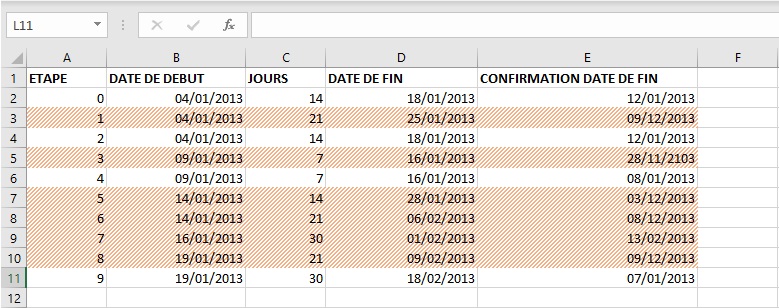Le calendrier du projet montré n dans la Figure 10–19 contient différentes étapes et leurs dates de début et de fin projetées. Les dates de fin réelles sont répertoriées dans la colonne E. Utilisez la mise en forme conditionnelle pour rechercher toutes les étapes qui se sont terminées en retard en comparant les dates dans les colonnes D et E. Comme d’habitude, sélectionnez la mise en forme souhaitée à appliquer lorsque la valeur de la cellule remplit la condition.
Pour ombrer les étapes d’un projet avec des échéances manquées :
- Dans une feuille de travail, copiez les valeurs indiquées n dans la Figure 10–19 et sélectionnez les cellules A2:E11.
- Dans l’onglet Accueil, accédez à la barre Styles et cliquez sur Mise en forme conditionnelle.
- Choisissez Nouvelle règle.
- Dans la boîte de dialogue Sélectionner un type de règle, sélectionnez Utiliser une formule pour déterminer les cellules à formater.
- Dans la zone Modifier, saisissez la formule suivante :
=$E2>$D2.
- Cliquez sur Format pour sélectionner le formatage à appliquer lorsque la valeur de la cellule remplit la condition.
- Sélectionnez une couleur dans l’onglet Remplissage et cliquez sur OK.
- Cliquez sur OK.